首页 > 电脑教程
电脑公司解答win10系统更改电脑的分辨率的教程
2021-12-05 22:07:54 电脑教程
今天教大家一招关于win10系统更改电脑的分辨率的操作方法,近日一些用户反映win10系统更改电脑的分辨率这样一个现象,当我们遇到win10系统更改电脑的分辨率这种情况该怎么办呢?我们可以1.我们在win10正式版的左下角找到菜单栏,然后点击右键选择控制面板。 2.进入控制面板之后,我们点击“外观和个性化”。下面跟随小编脚步看看win10系统更改电脑的分辨率详细的设置方法:
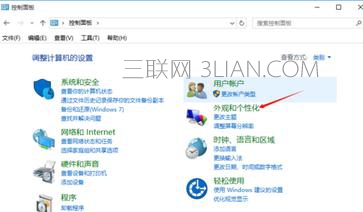
1.我们在win10正式版的左下角找到菜单栏,然后点击右键选择控制面板。
2.进入控制面板之后,我们点击“外观和个性化”。
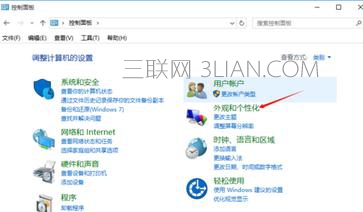
3.然后我们可以看到在显示栏中有一个调整屏幕分辨率,我们点击选择。
4.然后会出现我们熟悉的界面,我们点击分辨率。
5.然后根据 你的需要选择合适你电脑的分辨率。
6.选择好这一切之后,我们点击右下角的应用。
这个时候,我们可以看到电脑分辨率的变化,如果你觉得满意,你点击保留更改,如果不满意直接点击还原,重新修改即可。
以上就是小编分享的win10系统更改电脑的分辨率的操作方法有碰到这样问题的用户们不妨可以按照上面的方法步骤来进行解决吧,希望这个小小的经验能够帮助大家不再烦恼!
相关教程推荐
- 2021-11-18 win7快捷键设置,win7快捷键设置分辨率
- 2021-12-04 帮您xp系统超出屏幕分辨率的处理办法
- 2021-11-17 大神教你设置xp系统高分辨率使屏幕项目太小的修
- 2021-11-12 大师教你解决xp系统电脑分辨率的设置方法的解决
- 2021-11-21 笔者解决xp系统屏幕分辨率的设置方法的修复方案
- 2021-11-24 大师恢复xp系统调节电脑屏幕分辨率的操作技巧
- 2021-11-02 老司机为你解决xp系统修改分辨率的措施
- 2021-11-16 图文操作xp系统修改屏幕分辨率的处理次序
- 2021-11-26 笔者恢复xp系统调屏幕分辨率的具体方法
- 2021-12-02 技术员传授xp系统调整显卡分辨率的恢复方法
热门教程